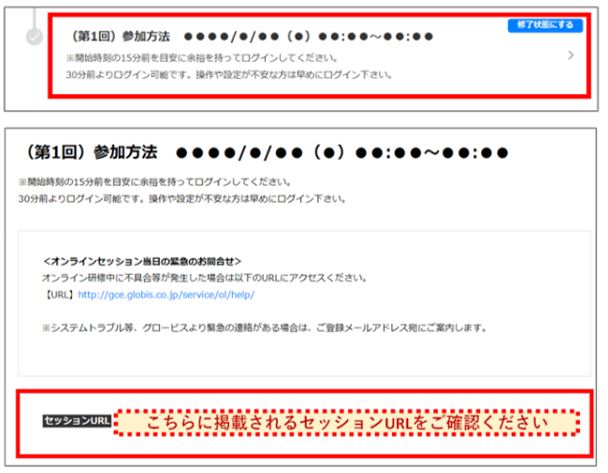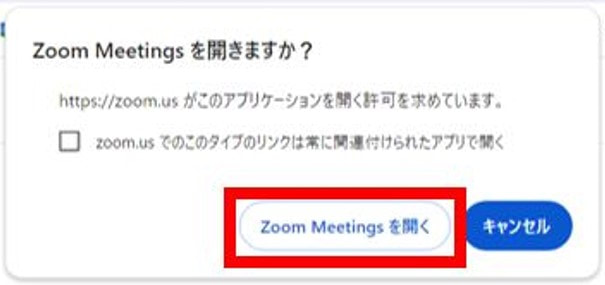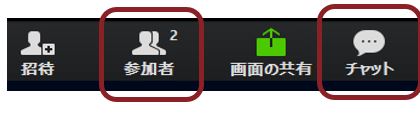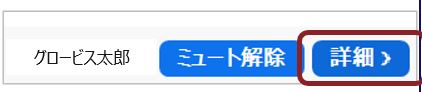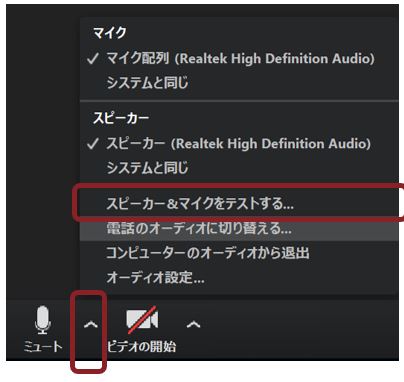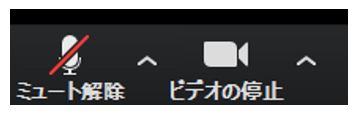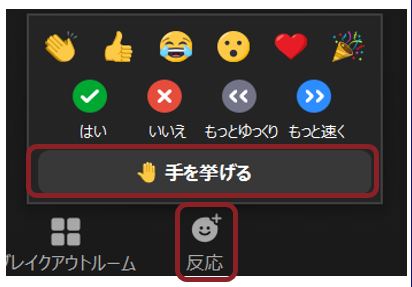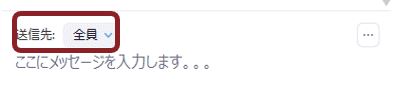◆トラブルシューティング:セッションへの参加方法・Zoom設定を確認したい
■参加URLを確認する
|
■Zoomの設定を行う(セッション開始までにご設定ください)
※Zoomアプリは最新版をご利用ください。バージョンにより表示が異なる場合があります
※PC以外のデバイスの方は弊社サポート対象外となります。ウェブ等でご確認下さい
※PC以外のデバイスの方は弊社サポート対象外となります。ウェブ等でご確認下さい
▼STEP1 基本画面のセット
①全画面表示を解除
- 画面右上の【全画面表示の終了】で全画面表示を解除してください
▼STEP2 マイク・ビデオの確認
▼STEP3 クラス参加の準備